title: android-ImageView保存图片到手机并更新媒体库
tags:
- android
categories: - 安卓
android-ImageView保存图片到手机并更新媒体库
1 | //调用执行 |
title: android-ImageView保存图片到手机并更新媒体库
tags:
1 | //调用执行 |
1 | wv = (WebView) findViewById(R.id.article_webwiew); |
1 | wv.getSettings().setSupportZoom(true);//禁止缩放 |
1 | webView = (WebView) findViewById(R.id.bbs_webview); |
mongodump.exe备份的原理是通过一次查询获取当前服务器快照,并将快照写入磁盘中,因此这种方式保存的也不是实时的,因为在获取快照后,服务器还会有数据写入,为了保证备份的安全,同样我们还是可以利用fsync锁使服务器数据暂时写入缓存中。
1 | > show dbs |
1 | mongodump -h dbhost -d dbname -o dbdirectory |
1 |
|
1 | mongoexport -h dbhost -d dbname -c collectionname -f collectionKey -o dbdirectory |
1 |
|
1 | 1. mongoimport -d my_mongodb -c user user.dat |
1 | crontab -e |
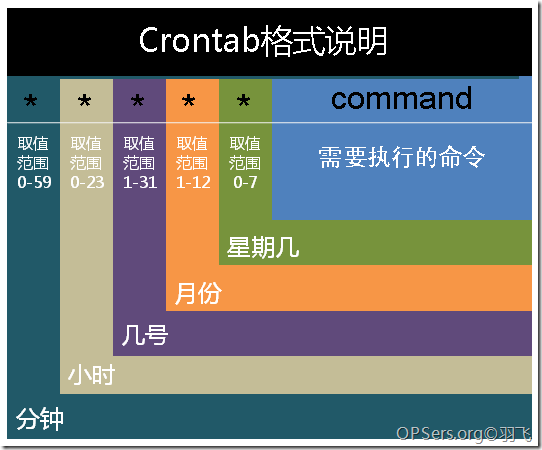
1 | /sbin/service crond start //启动服务 |
1 | screen -R name ;//启动一个窗口命令 |
1 | sudo apt-get install iptables |
1 | $ iptables -I INPUT -p tcp --dport 80 -j ACCEPT |
1 | iptables-save |
1 | sudo apt-get install iptables-persistent //安装iptables-persistent |

1 | npm install ejs |
1 | var ejs = require('ejs'); //我是新引入的ejs插件 |
1 | app.engine('html', ejs.__express); |
1 | app.set('view engine', 'html'); |
修改的这些设置做了什么操作?
为什么修改了视图引擎还要增加设置html引擎?
我们先看一下.engine()这个方法。
1 | app.engine(ext, callback); |
1 | app.engine('jade', require('jade').__express); |
如果要使用其他模板引擎,如:将EJS模板映射至”.html”文件:
1 | app.engine('html', require('ejs').__express); |
这行代码中,实际调用了EJS的.renderFile()方法,ejs.__express是该方法在EJS内部的另一个名字。
因为加载的模板引擎后调用的是同一个方法.__express,所以如果使用的是ejs模板,不用配置该项。
1 | app.set('view engine', 'html'); |
1 | router.get('/test/',function(req, res, next){ |
手工设置文本与图片相对位置时,常用到如下方法:
setCompoundDrawables(left, top, right, bottom);
setCompoundDrawablesWithIntrinsicBounds(left, top, right, bottom)
意思是设置Drawable显示在text的左、上、右、下位置。(Textview、Button都可以)
但是两者有些区别:
setCompoundDrawables 画的drawable的宽高是按drawable.setBound()设置的宽高,所以才有The Drawables must already have had setBounds(Rect) called.意思是说使用之前必须使用Drawable.setBounds设置Drawable的长宽。
而setCompoundDrawablesWithIntrinsicBounds是画的drawable的宽高是按drawable固定的宽高,所以才有The Drawables’ bounds will be set to their intrinsic bounds.这句话之说!
1 | this.getResources().getDrawable(R.drawable.icon) |
1 | RadioButton rr =(RadioButton)this.findViewById(R.id.radio_button0); |
1 | var box = document.getElementById("box"); |
问题: 在开发的时候 把路径放在H5页面里面的video标签 路径是对的 视频也是可以播放的 但是就是播放不了令人费解
1 | <video src="{{item.url}}" width="320" height="240" controls="controls"></video> |
然后我查到 在angularJs 中有一个 ng-src 我就把上列代码中的src 变成 ng-src
但是还是不行 他还是会在前台爆出 插值错误
最后我在网上找到了答案
为什么我们直接给ng-src 或者 src 路径是时不行的呢?
原来:
这里有人要说了 为什么我用 src=”“ 也不行 我想说的是 因为我们使用了 这个在页面加载的时候 angularjs 会把src变成ng-src 这样所以不能通过
那么我们怎么解决这个url问题
简单直接 我们直接告诉angularJs 这个url是安全的 你信任他
常用的方法有:1
2
3
4
5$sce.trustAs(type,name);
$sce.trustAsHtml(value);
$sce.trustAsUrl(value);
$sce.trustAsResourceUrl(value);
$sce.trustAsJs(value);
下面我是我处理过的代码 已经可以执行了
1 | <div class="col-sm-10"> |
下面是JS videoUrl方法
1 | 下面是JS videoUrl方法 |